 Round
Round
기존 서페이스가 만나는 모서리와 코너를 따라 라운드 서페이스를 생성한 후 입력 서페이스를 자릅니다.
- 이 툴은 접선 또는 곡률 연속 모깎기된 서페이스와 접선 연속 코너 혼합을 생성합니다.
- 코너를 혼합할 때는 단일 서페이스, 서페이스 3개, 삼각형 서페이스, 세트백이 포함된 서페이스 6개를 포함하여 다양한 형상을 선택할 수 있습니다. 연귀 코너를 생성할 수도 있습니다.
- 모깎기 반지름은 가변적일 수 있습니다.
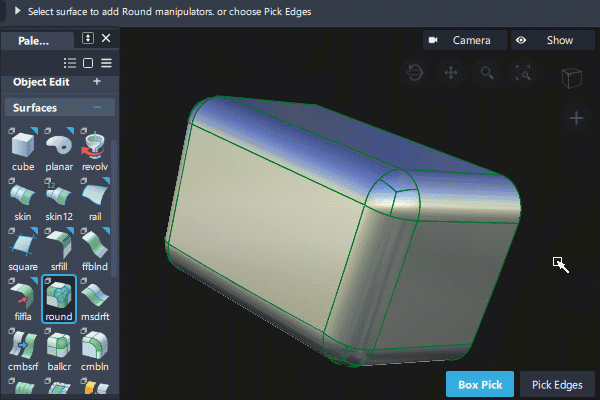
이 툴은 Surfaces 팔레트에서 액세스할 수 있습니다.

관련 동영상
Round 설정
Fillets
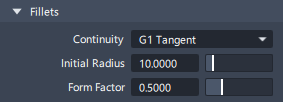
Continuity
G1 Circular - 입력 서페이스에 접하는 원형 횡단면을 사용하여 모깎기를 생성합니다.
G1 Tangent - Form Factor 설정을 사용하여 프로파일 쉐이프를 수정하는 옵션을 포함하여 입력 서페이스에 접선 연속성이 있는 필렛을 생성합니다.
G2 Curvature - 입력 서페이스와의 곡률 연속성을 유지합니다.
Form Factor
이 매개변수를 사용하면 모깎기 쉐이프를 조정할 수 있습니다. 이 매개변수는 모깎기의 V 방향에서 헐의 맨 안쪽과 맨 바깥쪽 CV 암 길이 간의 비율을 지정합니다. 값 범위는 0.01에서 2.0까지입니다. 값이 작을수록 모깎기의 절곡부가 더 뾰족합니다. (Continuity가 G1 Circular로 설정된 경우 이 옵션을 사용할 수 없습니다.)
Initial Radius
모서리를 따라 조절기 위치에서 모깎기를 생성하는 데 사용되는 초기 반지름을 설정합니다. 필렛을 생성한 후 반지름 값을 편집하려면 캔버스 내 반지름 조절기를 사용해야 합니다.
Corner Blends
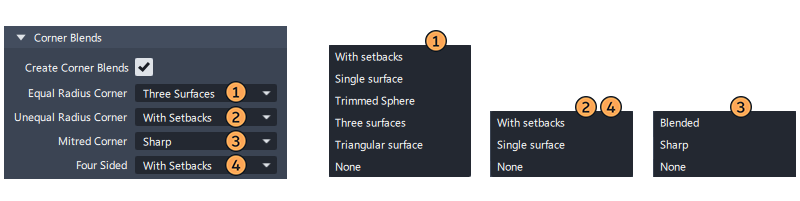
Create Corner Blends
이 기능을 켜면 그 아래에 있는 네 가지 설정이 모두 Round 서페이스의 초기 빌드에 적용됩니다.
끄면 코너가 작성되지 않고 아래의 네 가지 설정이 무시됩니다. 예를 들어, Corner Blend 툴을 사용하여 코너를 직접 구성하려면 이 옵션을 사용합니다.
코너 혼합 사전 설정 및 조절기 아이콘 정보
툴 창의 코너 혼합 설정은 초기 코너 스타일을 지정합니다. 코너를 만들면 코너 스타일이 각 코너에 개별 조절기 아이콘으로 표시됩니다. 아이콘을 클릭하면 해당 코너 형상에 사용 가능한 모든 선택 항목이 전환됩니다.
 None - 코너 형상이 생성되지 않고 모깎기가 잘리지 않습니다.
None - 코너 형상이 생성되지 않고 모깎기가 잘리지 않습니다. Triangular surface - 한 쪽의 길이가 0인 단일 서페이스입니다.
Triangular surface - 한 쪽의 길이가 0인 단일 서페이스입니다. Three surfaces - 일반(4면) 서페이스 3개입니다.
Three surfaces - 일반(4면) 서페이스 3개입니다. Trimmed Sphere - 코너 경계까지 잘린 구의 일부입니다(G1 Circular 전용).
Trimmed Sphere - 코너 경계까지 잘린 구의 일부입니다(G1 Circular 전용). Single Surface - 일반(4면) 서페이스 1개입니다.
Single Surface - 일반(4면) 서페이스 1개입니다. With setbacks – 모서리가 인접한 필렛으로 연장되는 서페이스 6개 또는 8개입니다.
With setbacks – 모서리가 인접한 필렛으로 연장되는 서페이스 6개 또는 8개입니다. Blended - 혼합 코너가 있는 연귀 코너입니다(모서리를 2개만 선택한 경우).
Blended - 혼합 코너가 있는 연귀 코너입니다(모서리를 2개만 선택한 경우). Sharp - 연귀 코너입니다(모서리를 두 개만 선택한 경우).
Sharp - 연귀 코너입니다(모서리를 두 개만 선택한 경우).
 Equal Radius Corner
Equal Radius Corner
세 모서리 모두를 따라 지정된 반지름이 동일한 경우 코너 형상을 지정합니다. 코너 아이콘을 클릭하여 옵션을 순환하고 Build를 클릭합니다(또는 Control Options에서 Auti Rebuild 사용).
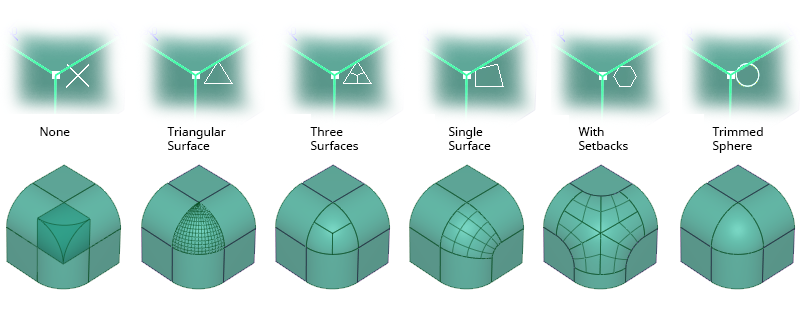

 Unequal Radius Corner/Four Sided Corner
Unequal Radius Corner/Four Sided Corner
세 모서리를 따라 지정된 반지름이 다르거나 네 모서리가 만나는 코너의 경우 코너 형상을 지정합니다.
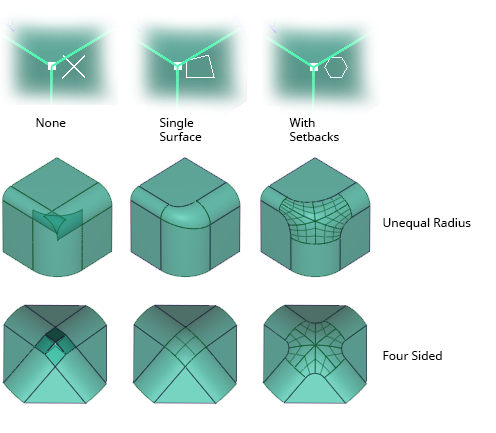
 Mitred Corner
Mitred Corner
두 모깎기 서페이스가 연귀 코너에서 만나는 방식을 지정합니다.
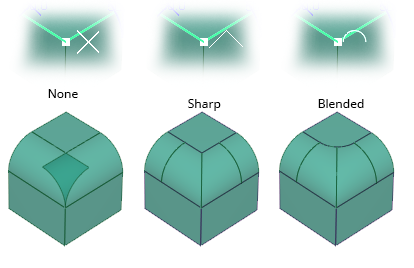
Control Options
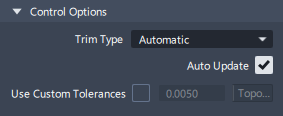
Trim Type
Automatic - 모깎기 및 코너 혼합을 위해 자릅니다.
Curves on Surface - 코너 혼합을 위해 COS를 추가합니다.
Off - 서페이스 상에 곡선을 생성하지 않습니다.
Auto Update
이 옵션을 선택하면 화면의 Build 버튼을 클릭하지 않아도 반지름 값과 코너 스타일 수정 사항이 즉시 다시 작성됩니다.
Use Custom Tolerances
Construction Presets(Preferences > Construction Options)에서 선택한 공차를 무시하고 대신 지정된 사용자 지정 공차를 사용합니다. Custom Tolerance 매개변수를 사용하여 여러 공차를 테스트할 수 있습니다.
Round 공통 매개변수
Round에는 다음과 같은 서페이스 툴 공통 매개변수 섹션이 있습니다.
- Continuity
- Form Factor
- Control Options
뷰포트 조절기 및 버튼
반지름 조절기
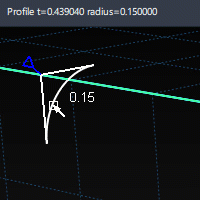
반지름 조절기는 Round에 대해 모서리를 선택할 때 표시됩니다. 위와 같은 두 개의 핸들이 있습니다.
- 큰 호를 클릭하고 드래그하여 반지름 값을 변경하거나 키보드를 사용하여 값을 입력합니다.
- 작은 삼각형을 클릭하고 드래그하여 모서리를 따라 조절기를 이동하거나 키보드를 사용하여 0에서 1 사이의 정확한 매개변수 값을 입력합니다.
조절기 선택:
- 가변 라운드에 대한 조절기를 추가하려면 모서리를 다시 클릭합니다.
- 조절기를 제거하려면 Shift 키를 누른 채 클릭합니다.
- Ctrl 키를 누른 채 클릭하여 추가 조절기를 선택하고 첫 번째 조절기의 값으로 설정합니다. 선택한 후에는 모두 동시에 변경할 수 있습니다.
- Alt 키를 누른 채 조절기를 클릭하여 동일한 값으로 설정된 모든 조절기를 선택합니다. 반지름 값을 변경하면 선택한 모든 조절기가 변경됩니다.
코너 혼합 조절기
코너 조절기 아이콘을 클릭하면 코너 형상에 사용 가능한 모든 선택 항목 사이에서 전환됩니다. Control Options에서 Auto Update가 켜져 있으면 각 아이콘을 선택할 때 코너가 다시 작성됩니다. 꺼져 있으면 Build 버튼을 클릭해야 Round 형상이 업데이트됩니다.
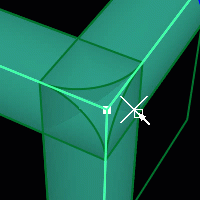
버튼

Box Pick - 다른 서페이스와 만나는 모든 모서리를 찾기 위해 Box Pick(상자로 선택) 모드를 선택하려면 이 버튼을 클릭합니다. 공차 내에서 만나지 않거나, 접선으로 만나거나, 필렛이 측면을 전환해야 하는 모서리는 선택되지 않습니다. Box Pick이 활성화된 경우 개별 모서리를 선택하려면 Accept를 선택해야 합니다(아래 참조).
Pick Edges - 라운딩할 개별 모서리를 선택하려면 이 버튼을 클릭합니다.

Accept - 현재 상자 선택을 적용하려면 이 버튼을 클릭합니다. Accept를 클릭한 후에는 추가 모서리를 선택하는 데 Pick Edges 선택 모드만 사용할 수 있습니다. Box Pick 모드로 돌아가려면 Round Control 창에서 Undo All을 클릭합니다.
Clear Selection - Box Pick 모드를 사용할 때 현재 선택을 지웁니다.
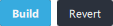
Build - 모든 모서리와 반지름을 지정한 후 모깎기 및 코너 서페이스를 작성하려면 이 버튼을 클릭합니다. 이후에도 반지름 값을 추가하거나 수정할 수 있으며, 다시 Build를 클릭하여 서페이스를 수정할 수 있습니다.
Revert - 새로 작성한 서페이스를 제거하려면 이 버튼을 클릭합니다. 반지름 조절기는 계속 존재하며 수정할 수 있습니다. 새 모서리를 추가하거나 Shift 키를 누른 상태에서 모서리를 삭제할 수도 있습니다.
Round 워크플로우
시작하기 전에
Round 툴에서 반지름 로케이터를 적용한 다음 모깎기 서페이스를 작성하려면 모서리가 접촉해야 합니다. 기본 공차는 Tolerance >Topology > Topology Distance 아래의 Preferences > Construction Options에서 설정합니다(Preferences > Construction Options 참고). 또한 Round Control 창에서 Custom Tolerance를 설정하여 여러 공차를 테스트할 수 있습니다.
서페이스에 내부 접선 불연속성이 없어야 합니다(여러 개의 노드 발생). 이로 인해 Round가 실패합니다.
모서리에서 만나는 서페이스가 어느 지점에서 서로 접하거나 라운딩 작업으로 인해 측면이 전환되는 경우 필렛이 형성되지 않습니다.
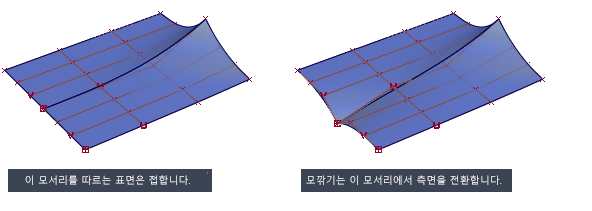
Pick Edges 사용
Round 툴 아이콘
 을 선택합니다.
을 선택합니다.Pick Edges 버튼이 선택되어 있는지 확인합니다(활성 뷰의 오른쪽 하단).
모서리를 한 번 클릭하여 반지름 조절기를 추가합니다. 모서리에는 선택한 공차 내에 G0 위치 연속성이 있어야 합니다. 필요한 경우 모서리에 조절기를 계속 추가합니다.
Build를 클릭하거나 툴 창에서 Auto Update 옵션을 사용합니다.
반지름 또는 코너 조절기를 계속 수정한 후 다음 툴을 시작할 때까지 Build 버튼을 다시 사용할 수 있습니다.
Round로 돌아가 수정하려면 Object Edit > Query Edit을 사용합니다. 일부 변경 사항의 경우 먼저 Revert 버튼을 사용해야 할 수 있습니다.
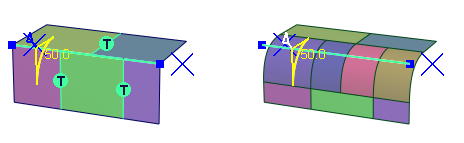
Box Pick 사용
Round 툴 아이콘
 을 선택합니다.
을 선택합니다.Box Pick 버튼이 선택되어 있는지 확인합니다(활성 뷰의 오른쪽 하단).
드래그하여 모든 모서리를 선택합니다. Round 툴은 다른 서페이스와 만나는 모든 모서리를 찾습니다. 공차 내에서 만나지 않거나, 접선으로 만나거나, 필렛이 측면을 전환해야 하는 모서리는 선택되지 않습니다.
잘못 선택한 경우 Clear Selection을 클릭합니다. 그렇지 않으면 Accept(Accept가 이미 강조 표시된 경우 바로 가기로 스페이스바)를 클릭하여 선택을 확인합니다.
모서리를 추가하거나 제거해야 하는 경우 툴이 Pick Edges 모드로 전환됩니다. 조절기를 클릭하여 개별 모서리에서 반지름 값을 수정하고 코너 스타일을 변경할 수 있습니다.
Build를 클릭하거나 툴 창에서 Auto Update 옵션을 사용합니다.
다음 툴로 이동할 때까지 반지름 또는 코너 조절기를 계속 수정하고 재구성할 수 있습니다.
Round로 돌아가 수정하려면 Object Edit > Query Edit을 사용합니다. 일부 변경 사항의 경우 먼저 Revert 버튼을 사용해야 할 수 있습니다.
모서리 조건
라운드 서페이스는 입력 서페이스를 자르기 위해 작성됩니다. 이를 위해 라운드 서페이스가 연장되고 경우에 따라 아이소팜이 추가로 삽입됩니다.
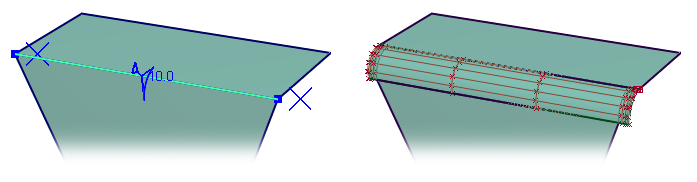
반지름 값이 필요하지 않지만 반지름 서페이스와 만나는 모서리를 자르려면 해당 모서리에 반지름 값 0을 지정하여 자동 자르기에 포함합니다.
라운드 서페이스 삭제
Round에 여전히 구성 내역이 있는 경우 Object Edit > Query Edit를 사용하여 활성화하고 다음 중 하나를 수행합니다.
- 툴 창에서 Undo를 클릭합니다.
- Revert 버튼을 클릭한 다음 Pick > Nothing을 클릭합니다.
Round에서 구성 내역이 손실된 경우:
- Round 그룹을 선택하고 삭제합니다.
- 그런 다음 Surface Edit > Untrim을 사용하여 기본 서페이스를 복원합니다.
- Pick > Curve-on-Surface 및 Delete를 사용하여 남아 있는 서페이스 상의 곡선을 제거합니다.
기본 서페이스를 자를 수 없는 경우
복잡한 Round에서 자르기 문제가 발생하는 경우도 있습니다. 대부분의 경우 라운드 모서리에서 서페이스 상의 곡선을 투영하고 서페이스를 잘라 이 문제를 해결할 수 있습니다.
가변 반지름 라운드 생성
모서리를 따라 여러 점에 모깎기 반지름을 설정하려는 수만큼 반지름 조절기를 추가할 수 있습니다.
- 반지름 값은 두 조절기 사이에서 고르게 혼합됩니다.
- 반지름 값은 조절기가 모서리 끝에 있는 경우를 제외하고 조절기와 모서리 사이에서 일정하게 유지됩니다.
반지름 조절기를 제거하려면 Shift 키를 누른 채 클릭합니다.
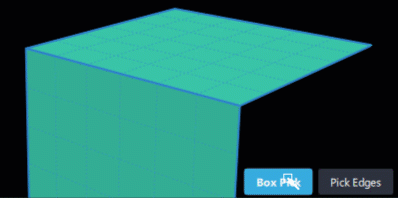
두 개 이상의 모서리가 연속적으로 접하면 단일 모서리로 처리됩니다. 이 경우 서페이스를 가로질러 부드러운 가변 반지름 모깎기를 생성하는 데 (모서리당 한 개가 아닌) 두 개의 반지름 조절기만 있으면 됩니다. 그러나 필렛은 각 모서리마다 별도의 서페이스로 구성됩니다.
